Ordena las configuraciones avanzadas de Firefox con este truco

Mozilla, como sucede con el resto de desarrolladores de navegadores de Internet, no para de mejorar sus proyectos con el fin de cubrir las necesidades de sus usuarios. Y es que hay que tener en cuenta que este tipo de software en concreto, es de los más usados últimamente, ya sea en móviles, o en el PC de sobremesa.
Muchas de las nuevas funciones que estos gigantes del software envían a sus programas, en primer lugar lo hacen en forma de prueba o como configuración avanzada. Más adelante y dependiendo del uso y aceptación de todo ello, se implementa, o no, para todo el mundo.
Qué es la página de configuración avanzada de Firefox
Pues bien, llegados a este punto, como quizá muchos de vosotros ya sabréis, la página interna de este programa es about:config. Por tanto, para acceder a la misma no tenemos más que teclear esto mismo en la barra de direcciones del navegador. Cabe mencionar que esta herramienta es muy útil para hacer cambios en la configuración avanzada del programa.
Hay que tener en cuenta que aquí se incluyen muchos parámetros que los usuarios no podrían cambiar de otra manera. Al mismo tiempo hay que tener en consideración que estos son parámetros de prueba o para usuarios avanzados que otros navegadores no proporcionan en absoluto. Es más, Mozilla lanzó un rediseño de la página about:config en las últimas versiones del navegador web de Mozilla. Este nuevo diseño utiliza los estándares populares como HTML y JavaScript y llegó a principios de 2019 en las versiones de prueba.
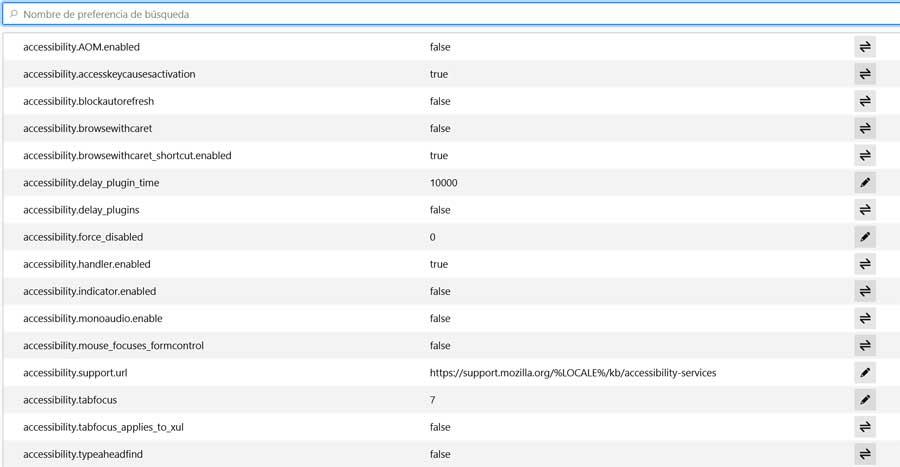
Cierto es que esta versión inicial de la página rediseñada recibió algunas críticas, ya que Mozilla la lanzó sin añadir por completo la funcionalidad de la versión antigua. Los principales puntos de las críticas se basaron en que los datos ya no se podían clasificar y que no se podían listar todas las preferencias en la página. Además los dobles clic para editar valores o cambiar estados no funcionaban tan bien como antes. Es por ello que la propia Mozilla abordó algunos de estos problemas en las últimas actualizaciones.
Por ejemplo ahora ya es posible mostrar todas las preferencias y utilizar esos dobles clic mencionados. Asimismo, la clasificación no es compatibles en la versión estable de Firefox, aunque Mozilla ya reveló que no introducirá estas características. Por tanto, los usuarios que quieran echar un vistazo a todas las preferencias modificadas tienen ahora una nueva opción.
Cómo ver los parámetros avanzados cambiados
Esto les servirá para mostrar todas las preferencias modificadas en about:config, ya que el listado de preferencias modificadas en about:support, sólo muestra algunas de estas, pero no todas las que han sido cambiadas. Por tanto, para ello tenemos que acceder a la mencionada página de about:config desde la barra de direcciones de Firefox. A continuación confirmamos que tendremos cuidado en la advertencia y activamos el enlace Mostrar todo.
Así ya veremos la totalidad de opciones que podemos modificar en este apartado. Por tanto, una vez en pantalla, hacemos uso de la combinación de teclas Ctrl + Shift + K para poder ver la consola de las herramientas de desarrollo. Tras escribir Permitir pegar para poder utilizar el pegado de comandos de Firefox, copiamos lo siguiente:
var elements = document.getElementsByTagName(‘tr’);
[…elements].filter(
el => !el.classList.contains(‘has-user-value’)
).forEach(
el => el.style.display = (el.style.display === ‘none’) ? ‘table-row’ : ‘none’
);
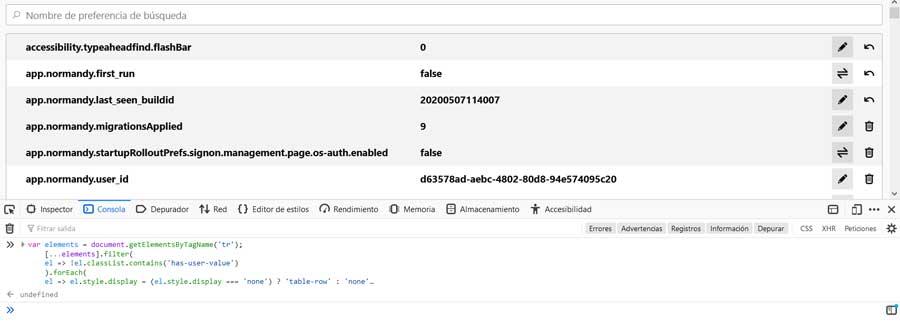
Estas instrucciones analizan los datos y muestran tan solo las preferencias que han sido modificadas en el programa. Hay que tener en cuenta que podemos recorrer el listado para comprobar todas las preferencias modificadas en Firefox. Pero claro, este cambio que hemos llevado a cabo es de naturaleza temporal, por lo que una recarga de la página vuelve a cargar el listado estándar.
Fuente: SoftZone https://ift.tt/2WIQE04 Autor: David Onieva
.png)
